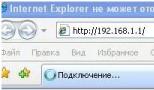Пользовательская зона. Лицензионное соглашение с конечным пользователемпо использованию программы для ЭВМ «Zona
ENUM. Краткая справка ENUM /E.164 Numbering Mapping/ – Сопоставление номерам E.164 URI – Основан на DNS – e164. arpa = – Используются записи Naming Authority Pointer NAPTR необходим для преобразования URN в URI – Зона e164. arpa поддерживается RIPE NCC Выделяется с разрешения владельца номерной зоны с точки зрения ITU
ENUM. Краткая справка Крайне гибкая система – Wildcard, Regexp, Order, Preference, TTL, DDNS, DNSSEC Разнообразие сервисов – VCard, SIP, web и т.п. – И даже переносимость номеров Пример значений NAPTR записей: "u" "E2U+sip" "u" "E2U+pstn:tel" "!^.*$!tel: !" "u" "E2U+pstn:tel" "!^.*$!tel: !" "u" "E2U+pstn:tel" "!^.*$!tel: !" "u" "E2U+x-im:skype" "!^.*$!callto:persinval!" "u" "E2U+web:http" "!^.*$! "u" "E2U+ mailto" "u" "E2U+vcard" "!^.*$! (Order Preference Flags Service Regexp Replacement (SRV RR)) > dig NAPTR e164.arpa.
dig NAPTR 2.9.7.7.4.5.2.1.1.9.7.e164.arpa.">

Основные преимущества Номера принадлежат конечному пользователю, а не оператору ENUM обеспечивает – независимость от месторасположения – переносимость номеров ENUM это больше, чем просто телефонный номер – На визитках можно будет ограничится номером телефона – , icq, сайт привязаны к номеру телефона

Кому ENUM нужен Преимущества для частных пользователей: – Собственный номер, в сохранности которого пользователь уверен – Возможность перемещаться со своим номером по стране и по миру – Делает все регионы страны ближе (единая стоимость вызова) – Возможность подключения нескольких телефонов к одному номеру – Возможность легко поменять оператора услуг связи – Номер, как визитка – , instant messaging, веб сайт Вывод: – Номера будут покупаться для себя и зачастую по несколько штук (для друзей, по работе, на дачу и т.п.) – Услуга будет популярна у населения крупных городов

Кому ENUM нужен Преимущества для организаций: – Многоканальные номера с единой стоимостью звонка из любого региона (расширение географии бизнеса) – Возможность обеспечить своим личным номером каждого сотрудника (даже в командировке!) – Нет необходимости пользоваться услугами оператора телефонии (для компаний имеющих или планирующих создать соответствующую инфраструктуру) – Гарантия сохранности номеров (меньше рисков при смене оператора услуг и т.п.) – Возможность организации безопасных телефонных соединений (секреты не выйдут наружу – dnssec, pki…) Вывод: – При наличии возможности организации будут покупать большие доли адресного пространства для своей компании

А еще… Это больше, чем телефонный номер! Привязка персональных данных: – электронная почта, сайт, мгновенные сообщения, – соц. номер и т.п., – Pki, – счет банковской карты, поездки на метро, – …и даже OpenId. ENUM защищен DNSSEC – ключ ко многим замкам – может использоваться даже банковскими приложениями Часть вещей требует доверия к оператору номера

Кому ENUM выгоден Операторам зоны и регистраторам (естественно!) Небольшие телекоммуникационным компаниям – Поддержка домена / зоны – Интеллектуальная терминация вызовов (днем на рабочий, вечером на домашний номер) – Виртуальная АТС для организаций и частных лиц, автоответчик, запись и транскрипция разговоров – Исходящие вызовы – Небольшие call центры Крупным интернет компаниям – Тем, кто уже сейчас предоставляет почтовые сервисы и сервисы мгновенных сообщений Операторам услуг связи 3-in-1

Кому ENUM совсем не нужен Крупным операторам связи и монополистам – у них уже есть свои номерные зоны и они совсем не хотят, чтобы абоненты могли легко сменить оператора Операторам зон и т.п. – при правильной тарификации вызовов на ENUM эта зона отчасти потеряет смысл Различным продавцам красивых номеров и многоканальных линий
Статистика Taiwan, Romania, Germany, Austria, Sweden, Korea, Norway, Slovakia, Czech Republic, United Kingdom, Netherlands, Australia, Lithuania,

Пользовательские зоны ENUM Austria – d, 2513 номеров, Май 2005 – 0.25 – 0.5 /m, enum.at, ~14 registrars, ~ landline – Альтернативная зона: (location independent fixed network numbers) – активно используется* Germany – , временно не используется – Альтернативная зона: (personal numbers) – активно используется Australia – , enum.com.au, 110 номеров – (?)

Пользовательские зоны Czech Republic – , enum.nic.cz, временно не используется Netherlands – , enum.nl, ? European Union – ? – В этом году Европейская комиссия обсуждает вариант создания общеевропейской номерной зоны – Предназначена для бизнеса – Номер будет доступен жителю любой страны – Стоимость телефонных звонков будет всюду сопоставимой с ценой местных вызовов по региону – В качестве технологии предлагается выбрать ENUM

Конкуренты пользовательскому ENUM Переносимые между операторами номера – напр., мобильные номера в Литве Географически независимые номера – напр., Австрия – location independent fixed network numbers, или, Германия – personal numbers, iNum initiative () и т.п. Но эти номера зависят от оператора В России подобных зон практически нет

ENUM в России Еще не делегирован – Минкомсвязь еще не одобрило ни одной заявки в ITU/RIPE Рабочая группа по вопросам ENUM при Ассоциации документальной электросвязи (АДЭ) – Выполняет работы по заказу Минкомсвязи (с 2007 года?) – Отвечает за создание опытной зоны ENUM и разработку регламентов – Сейчас только приступили к созданию опытной зоны (c запозданием) – В планах пока только операторский (инфраструктурный) ENUM – Обещали рассказать о результатах на ENOG II / RIPE Regional Meeting в ноябре-декабре 2011 Отдельные сотовые операторы используют частный инфраструктурный ENUM для маршрутизации MMS

ENUM в Украине Делегирован на uanic.net (не cctld), но в текущий момент не используется Планируется использовать для переносимости мобильных номеров Развитие ENUM на текущий момент тормозится ожиданием решения от регулятора Обещали рассказать о планах и достижениях на на ENOG II / RIPE Regional Meeting в ноябре- декабре 2011


Возможности для выделения зоны пользовательского ENUM Идея модернизации России – сделает регионы ближе друг к другу – необходимо для бизнеса Идея единых номеров для – союзного государства (Россия, Белоруссия) – целого региона (Россия, Украина, Белоруссия, Казахстан) – см. идею общеевропейского номера Для отдельных зон пользовательского ENUM нет необходимости развертывать ENUM на всем пространстве телефонной нумерации

Критерий успешности Номера должны быть доступны и для частных лиц и для организаций Недорого! Стоимость звонков на эти номера должна быть не сильно превышать стоимость местных звонков Хотя бы для крупных городов Отчасти зависит от оператора Бесплатно предоставлять номера для государственных организаций?

Zona является одним из самых простейших и удобных приложений для пользователей, которые до этого никогда не сталкивались с торрент-клиентами. Помимо скачивания контента через пиринговые p2p сети, Зона также поддерживает и стриминг - проигрывание медиафайлов прямо во время скачивания, т.е. еще до завершения загрузки. Также, в базе Zona представлен огромный выбор медиаконтента, собранного из различных торрент-трекеров (фильмы, музыка, игры).
Чтобы начать пользоваться программой, сначала, нужно скачать последнюю версию Zona , установить ее, а затем, правильно настроить.
Настройка программы Zona
Запустите приложение с ярлыка на раб. столе или из меню "Пуск" и выберите опцию "Настройка" в левой вертикальной колонке. Здесь вы увидите множество опций, позволяющих менять внешний вид программы, устанавливать различные языковые настройки, выставлять уровни скорости скачивания/отдачи и т.д. Не поленитесь прокрутить/протащить ползунок вниз до конца страницы, чтобы просмотреть и выставить все настройки. Многие из них могут оказаться очень важными (см. скриншоты)!


Поиск в программе Zona
Найти нужные вам фильмы, музыку или игры в Зоне можно двумя способами.
1. Через соответствующие категории в левом вертикальном блоке. Выберите нужный раздел (например, "Фильмы" ) и воспользуйтесь дополнительными параметрами для отображения контента в горизонтальном меню сверху (см. скриншот).

2. Через поисковую строку в верхней горизонтальной колонке. Просто введите в нее нужный запрос и в результатах поиска подберите наиболее подходящий вариант.

Скачивание и просмотр в Zona
Скачивание/просмотр контента в программе Зона можно осуществить также двумя способами.
1. Самый быстрый способ. Наведите мышь на иконку с фильмом. В ней появятся два значка "Скачать" и "Посмотреть" . Нажмите на любой.

2. Кликните по свободному месту на иконке с фильмом, чтобы попасть на страницу этого контента. Там, под главным скриншотом, вы также сможете выбрать любой вариант - просмотра или скачивания , а также, прокрутив ползунок вниз , посмотреть на похожие, связанные с этой картиной или рекомендуемые вместе с ней к просмотру другие фильмы.

Прокрутив ползунок еще ниже , вы сможете выбрать и другие раздачи с этим фильмом. Выбирайте те, у которых больше сидеров/раздающих пользователей. Это обеспечит большую скорость и быструю закачку. Обращайте внимание на качество и на озвучку/перевод.

Полноэкранный режим просмотра видео в Zona
Чтобы при просмотре фильмов, развернуть картинку на весь экран, вначале, нажмите на значок "двойной квадратик" в правом нижнем углу открывшегося мини-плеера. Это позволит вам перевести режим просмотра в полноценный оконный вариант. Затем, в новом открывшемся окошке плеера, нажмите на значок "пунктирный квадратик" (крайняя правая опция), чтобы развернуть изображение на весь экран.

Как найти загрузки в Zona
Все закачки можно просмотреть в опции "Загрузки" в меню слева. Там же, вы сможете остановить/возобновить любую из загрузок, добавить новую, выставить скорость скачивания/отдачи и т.д.

Мы имели установленный SharePoint, запущенные сервисы и созданные сервисные приложения. Но чтобы проверить работу сервисов недостает портала, с помощью которого доступ к этим сервисам и будет предоставляться. Т.е портал это точка входа для доступа к различным сервисам. Создание портала в SharePoint начинается с создания веб-приложения (web application). Веб-приложение это фундамент будущего портала или нескольких. На этапе его создания задаются основополагающие вещи вроде способов аутентификации или базы данных где будет храниться контент. Но давайте пойдем по порядку.
Создание веб-приложения осуществляется через центр администрирования по пути CA –> Manage Web Applications –> New . И первое с чем вам придется определиться это со способами аутентификации.
Вам предлагается выбор между двумя моделями аутентификации Classic Mode и Claims Based .
Классическая модель использовалась в предыдущих версиях SharePoint и поддерживает только одного провайдера аутентификации Windows, в рамках которого вы можете задействовать следующие методы аутентификации:
- Anonymous – анонимная проверка подлинности позволяет пользователям получать доступ к порталу без предоставления учетных данных. Анонимная проверка подлинности позволяет любому человеку просмотреть содержимое портала, поэтому планировать анонимный доступ нужно крайне осторожно.
- Basic – плюс данного метода в его универсальности, но недостаток достаточно серьезный, обмен сообщений между сервером и клиентом при аутентификации идет открытым текстом, поэтому использовать его без SSL крайне не рекомендуется.
- Certificates – метод аутентификации который как бы есть и которого как бы нет. Есть потому что можно настроить аутентификацию на основе пользовательских сертификатов, нет потому что официально данный способ не поддерживается Microsoft.
- NTLM – поскольку данный метод при аутентификации передает по сети только хэш пароля, его можно назвать безопасным. В недостатки можно записать отсутствие возможности аутентифицироваться для доступа к внешним сервисам (отсутствие делегирования). Простой пример пользователь зашел на портал, аутентифицировался через NTLM, на портале есть веб-часть отображающая содержимое внешней базы данных, SharePoint не сможет аутентифицироваться на сервере баз данных от имени пользователя и человек получит ошибку.
- Kerberos – протокол решающий проблему делегирования, безопасней NTLM, быстрей NTLM, но требует дополнительной настройки, а именно прописывания SPN для учетных записей от которых работает веб-приложение.

Тип аутентификации Claims-Based также поддерживает провайдера Windows , а следовательно все вышеприведенные методы справедливы и для него. Но в в дополнении поддерживается два новых провайдера FBA и SAML .
FBA (Forms-based authentication) – аутентификация на основе форм, т.е человек на входе получает страницу где должен ввести свой логин и пароли, но учетные данные хранятся не в Active Directory Domain Services, а во внешних источниках. В качестве внешнего источника может выступать база SQL, Novell eDirectory, Novell Directory Services (NDS), Sun ONE, AD LDS . Т.е данный провайдер удобен при интеграции со сторонними службами каталогов, либо когда вам необходимо аутентифицировать внешних посетителей и использовать свой AD DS каталог для создания и хранения этих учетных записей вы не хотите.
SAML (token-based authentication) – проверка подлинности на основе маркеров SAML. При координации своей настройки с администраторами среды проверки подлинности позволяет аутентифицировать используя данные Windows Live Id , аккаунты Facebook и не только.
Запомнить нужно три вещи:
- Для новых реализаций SharePoint 2010 необходимо использовать проверку подлинности типа Claims Based . . При выборе этого режима веб-приложениям будут доступны все поддерживаемые провайдеры и методы. Для новых развертываний не имеет смысла выбирать классический режим проверки подлинности, даже если в среде используются только учетные записи Windows .
- Веб-приложение может использовать сразу несколько провайдеров аутентификации, например ваш портал доступен по двум именам contoso.com и microsoft.com , по первому срабатывает провайдер Windows и Kerberos , по второму провайдер FBA и аутентификация на основе данных из базы SQL .
- Переключение веб-приложения между типами аутентификации, провайдерами и методами возможно и после создания веб-приложения, так что если вы не уверены сходу о том что вам нужно, то правильней выбрать Claims Based – > Windows –> NTLM, а дальше конфигурировать по мере необходимости.

Следующий пункт это создание веб узла IIS, который появится на каждом Web Front End сервере SharePoint, т.е создавая узел вы определяете имя по которому будут подключаться ваши клиенты и номер порта. Впоследствии вы можете расширить веб-приложение и создать альтернативные имена и порты, но сделать это можно только после создания.

Далее определяемся нужен ли всё-таки анонимный доступ или нет и требуется ли шифрование SSL. Само по себе включение галки SSL шифрования не добавляет, наличие сертификата на веб-сервере никто не отменял, но если вы выберите SSL то на выходе в узле получите созданную привязку с портом указанным выше и протоколом HTTPS, сертификат из локального хранилища, нужно будет выбрать для узла дополнительно через оснастку управления IIS сервером.

Поскольку изначально был выбран вариант аутентификации Claims Based предлагается настроить каждого провайдера. Для начала можно остановиться на конфигурировании только провайдера Windows (в моем случае я выбрал Kerberos), а к остальному вернуться по мере надобности позже.

Ниже предлагается задать страницу на которой будет происходить запрос аутентификационных данных, т.к провайдер FBA не активирован, то выбирать здесь ничего не нужно, оставив вариант по-умолчанию.

На основе Host Header и порта указанных в начале формируется Public URL принадлежащий зоне по-умолчанию.
Зоны веб-приложений используются для поддержки нескольких вариантов аутентификации веб-приложения. Это может быть полезно, например, в случае если доступ к порталу кроме сотрудников компании (Windows провайдер ), должны иметь доступ и клиенты (Forms-based провайдер ). В таком случае для одних используется зона Default , и для неё настраивается windows аутентификация, а для клиентов создается новая зона и для неё конфигурируется аутентификация с помощью форм.
SharePoint 2010 позволяет для одного веб приложения использовать следующие зоны:
- Зона по умолчанию - Default
- Зона интрасети - Intranet
- Зона Интернет – Internet
- Пользовательская зона – Custom
- Зона экстрасети – Extranet
Настройки аутентификации для всех зон по умолчанию одинаковы (NTLM с отключенным анонимным доступом). Поэтому, всю необходимую настройку необходимо сделать вручную.

Следующим шагов предлагается выбрать для веб-приложения существующий пул приложений или создать новый. Все очень просто, каждый пул приложений это отдельный процесс w3wp.exe на WFE сервере со своими параметрами. При этом запущенный от отдельной учетной записи. Ничто не мешает использовать один единственный пул приложений для всего, но в таком случае удобство поддержки такой системы весьма сомнительно. Строить сотни пулов тоже не вариант. (помним что нам нужно не превышать 10 пулов на сервер SharePoint) И если в предыдущей статье все сервисные приложения я запустил в одном пуле, то для веб-приложения портала создам отдельный. Опять же не забываем предварительно создать доменную учетную запись и сделать ее управляемой. (Managed Account, инструкция по Managed Account есть в предыдущей )

В настройке баз данных следует указать имя и экземпляр SQL сервер, на примере используется экземпляр по-умолчанию, а следовательно в поле Database Server можно обойтись только именем SQL сервера. Если бы я использовал бесплатный продукт SQL Express 2008 R2 , то поле выглядело бы computername\SQLExpress. База данных чье имя указывается ниже, называется контентной, поскольку хранит все содержимое портала, будущие сайты, списки и документы, все будет храниться в ней. Ей следует дать читаемое и понятное имя, дабы в последствии не утонуть в море баз, котрое образуется после настройки SharePoint .
В голову не приходят случаи когда может понадобиться для SharePoint 2010 аутентификация SQL поэтому следуя рекомендации принимаем Windows аутентификацию. Поскольку кластер SQL данной схеме не планируется, то поле Failover Cluster оставляем пустое.


Остается мелочь, а именно убедиться, что ваше веб-приложение будет использовать прокси группу по-умолчанию. Напомню, что с этим выбором веб-приложение получает возможность использовать сервисы, объединённые прокси группой. Ну и на последок отказаться от программы улучшения качества и отправки в Microsoft аналитической информации о работе вашего портала.

После раздумий, продолжительность которых зависит от мощности нашего сервера, на экран выводится информация об успешном создании веб-приложения. Теперь необходимо не забыть прописать в DNS новую запись типа А, которая разрешит URL приложения в IP адрес SharePoint сервера.
Но пока показать бизнесу нечего, веб-приложение это фундамент, само здание и мебель в нем появится только после создания коллекции сайтов. (Site Collection ) Еще раз ответим на вопрос, что такое коллекция сайтов?
Коллекции сайтов (Site Collection) – это иерархически выстроенная группа сайтов, управление которой осуществляется совместно. У этой группы сайтов всегда есть сайт верхнего уровня (top-level site ) и любое количество дочерних узлов (subsites ). Все сайты в рамках коллекции имеют общие разрешения, которые наследуются от сайта верхнего уровня дочерними, общие типы контента, общие веб-части и многое другое.
Чтобы создать коллекцию сайтов достаточно пойти по пусти CA-> Create Site Collection

Мастер очень простой и все что нужно сделать, это задать Title – имя коллекции, которое будет отображаться в верху браузера. Адрес коллекции момент тонкий. Поясню почему. В принципе имя по которому будут подключаться клиенты уже определено на этапе создания веб-приложения, но… В рамках одного веб-приложения можно создать множество коллекции сайтов и тогда совсем не очевидно, что должен указывать клиент в адресной строке браузера. Для этого были придуманы управляемые пути, с помощью которых можно сформировать адреса коллекций сайтов, использующих одно веб-приложение.
Если выбрать “/ ” как в моем случае, то создаваемая коллекция будет доступна без всяких дополнительных директорий просто по адресу веб-приложения.
Самый важный шаг в данном мастере это выбор шаблона, который определяет внешний вид, списки, файлы, веб-части, компоненты и параметры, с использованием которых создастся новый сайт SharePoint. Поскольку изначально вам доступен набор шаблонов, каждый из которых уникален, то будет правильней предварительно посоздавать тестовые коллекции дабы ознакомиться с функционалом имеющихся шаблоном и определиться какой шаблон подойдет для старта вам. Я остановился на шаблоне Team Site и буду использовать его в последующих частях серии статей как основной.

Заключительный этап создание коллекции сайтов – ввод администраторов коллекции, т.е учетных данных тех людей, которые будут иметь полный карт-бланш на изменение данной коллекции сайтов, в том числе и на создание дополнительных дочерних узлов. Следует помнить, что группы указывать в данном меню нельзя и то, что администратор фермы прав на коллекцию по-умолчанию не имеет.
Самая нижняя опция квоты, позволяет ограничить максимальный размер коллекции не давая ей неконтролируемо расти, пока квоты лучше не трогать, мы вернемся к ним позднее.

Итоги: Если все было сделано правильно, то по окончанию работы мастера будет выведено сообщение об успешности операции. Прежде чем переходить по ссылке стоит еще раз проверить была ли добавлена новая запись в DNS и если при создании веб-приложения использовался Kerberos , проверить SPN для учетной записи от которой запущен пул приложений. На выходе данного шага мы получили портал из коробки и пусть сервисы еще требуют конфигурирования, фундамент и стены уже возведены. Продолжение следует …
MCT/MVP Илья Рудь
сетку можно напечатать на прозрачке:
Эта настройка влияет только на показания текущих координат, внутри приемника вся информация хранится в WGS84. В приемниках других производителей настройка может находиться в других местах меню но, в любом случае, где-то в меню вы найдете Map Datum/User... с набором параметров DX, DY, DZ, DA, DF и Position Frmt(Format)/User Grid... c набором параметров Longitude Origin, Scale, False E, False N , которые надо заполнить указанными ниже значениями.
Main Menu/Setup Menu/Navigation/Map Datum/User...
(для Garmin GPS-12)
Menu/Setup/Units/Map Datum ...
(для Garmin eTrex)
Main Menu/Setup Menu/Navigation/Position Frmt/User Grid...
(для Garmin GPS-12)
Menu/Setup/Units/Position Frmt ...
(для Garmin eTrex)
Longitude Origin
: введите центральный меридиан зоны - 99, 105 или 111, см.ниже. и на фото.
1.000 (не 0.9996!!!)
Важное примечание
В системе координат СК-42 планета разбита на зоны по 6 градусов. (описание зон можно почитать у Морозова). Поскольку Прибайкалье занимает очень большую площадь, то оно охватывает сразу три зоны:
Зона №17 находится от 96° до 102° с центральным меридианом 99°.
Зона №18 находится от 102° до 108° с центральным меридианом 105°.
Зона №19 находится от 108° до 114° с центральным меридианом 111°.
Граница зон №17 и №18 проходит примерно по поселку Шимки (возле Кырена) в Тункинской долине строго по меридиану 102°!
Граница зон №18 и №19 проходит примерно по линии оз.Котокель-мыс Рытый, строго по меридиану 108°! причем мыс Рытый находится уже в зоне №19, а мыс Кочериковский - еще в зоне №18
При работе с бумажными картами крайне (!) важно контролировать переход на другую зону, иначе у вас начнется сильное расхождение показаний GPS и бумажной карты.
Контроль прост:
На бумажной карте на соседних листах, лежащих в разных зонах, (листы 18-19, 32-33 и 46-47) хорошо видно, что между страницами вертикальные линии сходятся кверху (на соседних листах, лежащих в одной зоне, линии практически параллельны). Это однозначный признак границы зон. Либо ориентируйтесь по указанным номерам листов.
В GPS можно переключить режим отображения с "User grid"
(Main Menu/Setup Menu/Navigation/Position Frmt/User Grid...)
на Latitude/Longitude
и контролировать пересечение меридианов 102° и 108°.
GPS внутри себя данные хранит всегда в формате WGS84, Latitude/Longitude, который един для всей планеты и не зависит от зон, поэтому путевые точки (waypoint), траки (track) и прочее будут всегда работать правильно, независимо от режима отображения и от нахождения в каких-либо зонах.
Собственно, если не нужна работа с бумажной картой, GPS можно держать в
Main Menu/Setup Menu/Navigation/Position Frmt/User Grid > Lat/Lon
Main Menu/Setup Menu/Navigation/Map Datum > WGS84
.
Но! Для работы с картой GPS необходимо переключать в
Main Menu/Setup Menu/Navigation/Position Frmt > User Grid
(OK - только подтвердить старую настройку, проконтролировать зону и правильно выставить центральный меридиан 99, 105 или 111).
Main Menu/Setup Menu/Navigation/Map Datum/User
(OK - только подтвердить старую настройку).